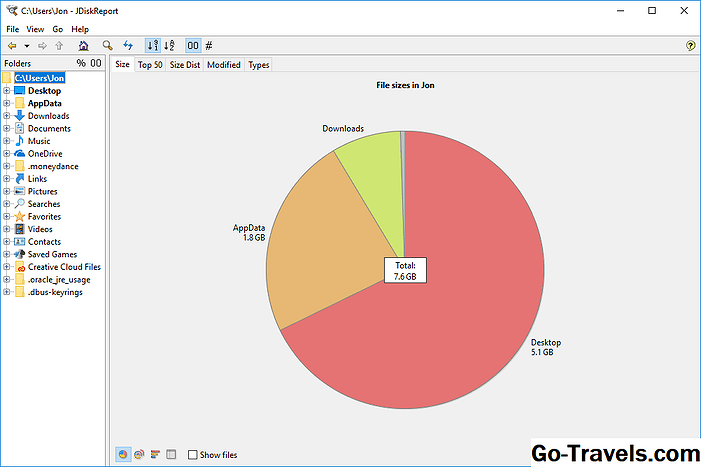Izmantojot lietojumprogrammu paroles, varat piekļūt Outlook.com kontam, izmantojot POP vai IMAP, pat ja ir iespējota divpakāpju autentifikācija.
Vai jūsu Outlook.com ir tik drošs, ka pat to nevarat izmantot?
Lai saglabātu savu Outlook.com kontu drošu, divpakāpju autentifikācija ar nepieciešamību pēc paroles un koda, kas izveidots tuvākajā laikā, ir nenovērtējams rīks. E-pasta programmas, kas piesakās programmā Outlook.com, izmantojot POP, tikai pazīst jūsu paroli, taču to nevar ielādēt.
Kamēr Outlook.com parole tiks atteikta un jūs saņemsit e-pasta klienta pieteikšanās kļūdu, varat iestatīt īpašas Outlook.com paroles, kuras var izmantot e-pasta programmās, kuras darbojas, pat ja nepieciešams veikt divpakāpju autentifikāciju. Katrai lietojumprogrammai varat izveidot jaunu POP paroli, un, ja notiek kaut kas neīstams, visas paroles, kas ir šādi iestatīti, tiek vienkārši un ātri atspējoti.
Iestatiet lietojumprogrammas paroles, lai piekļūtu Outlook.com, izmantojot POP
Lai izveidotu jaunu paroli, kas ļautu e-pasta programmai pieteikties savā Outlook.com kontā pat tad, ja ir aktivizēta divpakāpju verifikācija:
-
Noklikšķiniet uz sava vārda vai iemiesojuma pārlūkprogrammas Outlook.com augšējā navigācijas joslā.
-
Izvēlieties Konta iestatījumi no izvēlnes, kas parāda.
-
Iet uz Drošība un privātums kategorija.
-
Izvēlieties Vairāk drošības iestatījumu zem Konta drošība .
-
Ja tiek piedāvāts:
- Ievadiet Outlook.com konta paroli Parole .
- Klikšķis Ielogoties .
-
Klikšķis Izveidojiet jaunu lietotnes paroli zem Lietojumprogrammas paroles .
Izmantojiet paroli, kas parādās zemāk Lai pierakstītos, izmantojiet šīs lietotnes paroli e-pasta programmā kā POP paroli.
Atspējojiet lietojumprogrammas paroles programmā Outlook.com
Lai izdzēstu lietojumprogrammu paroles, kas saistītas ar jūsu Outlook.com kontu, un novērstu to pieteikšanu, izmantojot tos:
-
Atveriet savu kontu Drošības iestatījumi izmantojot iepriekš norādītās 1.-5.
-
Seko Noņemiet esošās lietotņu paroles saite zem Lietojumprogrammas paroles .
Visas paroles, kuras esat iestatījis savam Outlook.com kontam, tiks atspējotas. Jūs nevarat izdzēst konkrētas paroles, un jums būs jāmaina Outlook.com POP paroles visās jūsu e-pasta programmās.
-
Klikšķis Noņemt .